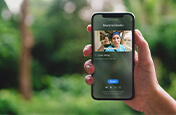Adobe Media Encoder で動画のサイズを縮小
サイズの大きなファイルは編集作業が大変なだけでなく、デバイスによっては見ることができない場合もあります。クオリティと再生サイズを維持しながら、動画圧縮をする操作方法が学びましょう。
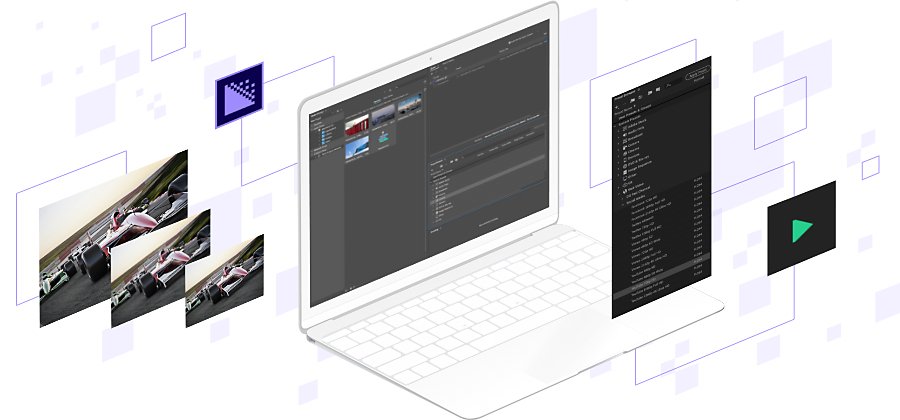
動画を小さなサイズに圧縮
映像の編集作業をしていると、コンピュータの限界を感じることがあります。特にファイルサイズの大きい動画の編集は、コンピュータのシステムに大きな負担をかけ、動作が遅くなりがちです。こうしたケースでは動画を圧縮することで問題を解決することができます。たとえば、Adobe Media Encoder を使うと、映像のクオリティをほとんど落とさず、アスペクト比も変えることなく、かんたんに動画ファイルを圧縮できるでしょう。
なぜファイルサイズが小さいほうがいいのか
スムーズなワークフローにするために動画サイズを変更する
4K 動画のような高解像度のソースファイルで作業する場合、動画のファイルサイズを縮小すると制作時間を短縮できます。高品質のカメラで撮影した動画ファイルの多くはサイズが大きく、使用しているコンピュータが Windows であれ Mac であれ、編集するときに大きな負担がシステムにかかるのです。そのとき、プロキシファイルを作ると、データレートは低くなりますがアスペクト比は維持され、スムーズに編集できるようになります。たとえば、MP4 のような作業しやすい形式にして動画ファイルを縮小するとワークフローの効率が上がります。エクスポート(書き出し)するときには、Media Encoder が自動的に高解像度に戻すため、クオリティは維持されます。
Facebook や YouTube といった SNS サイトは、観る人の環境に合わせて、投稿された動画のサイズを小さくして再生します。自分で動画をホストする場合でも、ファイルサイズを小さくしておくと、オーディエンスにも観やすい動画になるでしょう。サイズの縮小はファイルをもっとかんたんに共有したい場合にも有効です。大きなサイズの動画ファイルは、性能のいいコンピュータと高速なインターネット環境で観る場合には問題ありませんが、動画の視聴にスマホや古いパソコンを使う人や、Wi-Fi が遅い環境で観る人がいることを動画製作者は覚えておく必要があります。動画をアップロードする場合は、できる限り多くのオーディエンスがアクセスできるように、できる限りサイズが小さく、かつ高品質な動画に仕上げたいものです。そのためにはファイルの解像度か、データレートを低く設定しましょう。
Media Encoder でプロキシファイルを作成する方法
編集の始めには、サイズの大きな 4K のプロキシファイルを作成する必要があるかもしれません。こちらの小さなファイルであれば、編集作業が楽になります。

大きなサイズの 4K ファイルを Media Encoder に取り込みます。

サイズを小さくしたいファイルを選び、1080p または 720p など低い解像度を扱うプリセットを適用します(ほとんどの場合、720p のほうがワークフローは高速化します) 。

プロキシのために新しいフォルダを作ります。プロキシには元の映像と同じファイルネームがついているので、新しいフォルダが必要です。

プロキシを入れるために、作成したフォルダを「保存先」に設定します。

ファイルの列の中で「再生」をクリックすると、プロキシが新しいフォルダにエクスポートされます。そして編集作業のしやすい小さなファイルになります。
Adobe Premiere Pro でインジェストとプロキシを作成する方法の詳細や、ワークフローをより早くするためのプリセットについては、こちらのユーザーガイドをご覧ください。
Media Encoder で動画をエクスポートする方法
編集を終えたら、作品を共有する前に動画コンプレッサーを使います。Media Encoder はファイルをエンコードし、配信しやすくします。

動画を Media Encoder に読み込みます。ほとんどの場合、Premiere Pro のような動画編集ソフトからインポートすることになります。

動画を公開したい場所に対応するプリセットを、Media Encoder で探します。たとえば、YouTube に投稿したいなら、YouTube 用のプリセットを使用します。すばやく、かんたんにそのプラットフォームに必要な動画形式を用意してくれます。

使う予定の SNS のプリセットがない場合は、H.264 形式を使います。この形式は動画コンテンツをエンコードする最も一般的に使われており、主要なwebサイト、アプリケーション、OS、インターネットブラウザでサポートされています。

動画の出力先を設定して、右上にある緑色の矢印をクリック。エンコードのプロセスを開始します。
こうしたステップで Media Encoder によりワークフローを円滑にして、オーディエンス向けに高品質の動画を作成して変換できます。
その他のおすすめ...
動画を圧縮して SNS で共有
Adobe Premiere Rush を使用してファイルのサイズを小さくし、動画をエクスポートする方法を説明します。
ニュースになりそうな出来事の写真を撮るための基礎を、プロのアドバイスと合わせて学びます。
携帯電話で動画を編集
Adobe Premiere Rush で動画素材を編集して1つの動画に結合し、Web サイトや SNS に投稿しましょう。
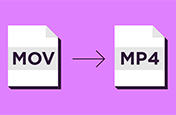
MOV 動画ファイルを MP4 形式に変化する方法。
さまざまなメディアプレーヤーに合わせて、動画ファイルを適切な形式に変換しましょう。